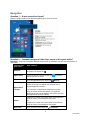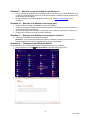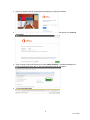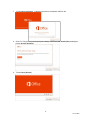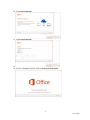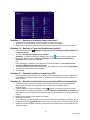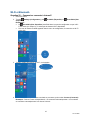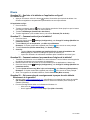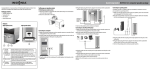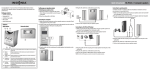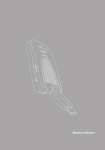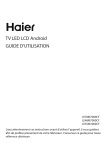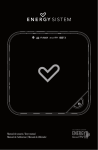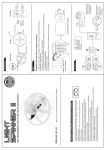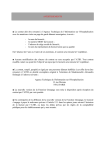Download FAQ pour tablette Windows 8 (NS-15MS0832 et NS
Transcript
FAQ pour tablette Windows 8 (NS-15MS0832 et NS-15MS0832B) Avril 2015 Navigation .................................................................................................................................................... 2 Question 1 : À quoi servent les icônes? .................................................................................................... 2 Question 2 : Comment naviguer à l'aide d'une souris ou d'un pavé tactile? ............................................. 2 Question 3 : Que faire si une application, une configuration ou un fichier sont introuvables? ................. 3 Question 4 : Comment faire pour que la tablette s'affiche par défaut sur le Bureau au lieu de l'Écran d'accueil? ............................................................................................................................................. 3 Question 5 : Comment faire pour que la tablette s'affiche par défaut avec l'écran des applications au lieu de l'Écran d'accueil? ..................................................................................................................... 3 Utilisation ..................................................................................................................................................... 3 Question 6 : Comment fermer une application? ........................................................................................ 3 Question 7 : Comment ajouter des utilisateurs supplémentaires à ma tablette? ...................................... 3 Question 8 : Quels accessoires fonctionnent avec la tablette? ................................................................. 3 Question 9 : Que faire en cas de d'oubli du mot de passe? ..................................................................... 4 Question 10 : Que faire si la tablette ne se charge pas? .......................................................................... 4 Question 11 : Que faire si la tablette ne se met pas en marche? ............................................................. 4 Question 12 : Comment activer Microsoft Office? ..................................................................................... 4 Question 13 : Que faire si la tablette n'émet aucun son?.......................................................................... 8 Question 14 : Que faire si l'écran de la tablette est pixélisé? ................................................................... 8 Question 15 : Comment installer une carte micro SD? ............................................................................. 8 Question 16 : Que faire si des fichiers sur la carte micro SD sont introuvables? ..................................... 8 Question 17 : Comment prolonger l'autonomie de la batterie? ................................................................. 9 Applications ................................................................................................................................................. 9 Question 18 : Comment faire pour télécharger des applications? ............................................................ 9 Question 19 : Comment faire pour effacer une application? ..................................................................... 9 Question 20 : Les applications Apple ou Android fonctionnent-elles sur la tablette? ............................... 9 Question 21 : Que faire si une application ne fonctionne pas? ................................................................. 9 Wi-Fi et Bluetooth ..................................................................................................................................... 10 Question 22 : Comment se connecter à Internet? .................................................................................. 10 Question 23 : Que faire si la tablette ne se connecte pas à Internet? .................................................... 11 Question 24 : Comment coupler un périphérique Bluetooth à la tablette? ............................................. 11 Question 25 : Que faire si le périphérique Bluetooth et la tablette ne se couplent pas? ........................ 11 Divers ......................................................................................................................................................... 12 Question 26 : Que faire si la tablette ou l'application se figent? ............................................................. 12 Question 27 : Comment mettre à jour la tablette? .................................................................................. 12 Question 28 : Comment restaurer les paramètres d'origine de la tablette? ............................................ 12 Question 29 : Où trouver plus de renseignements à propos de cette tablette Windows et de la garantie? ........................................................................................................................................ 12 Navigation Question 1 : À quoi servent les icônes? Glisser le doigt à partir du bord droit de la tablette pour ouvrir les icônes. Question 2 : Comment naviguer à l'aide d'une souris ou d'un pavé tactile? Remarque : Il est toujours possible d'utiliser l'écran tactile de la tablette avec une souris connectée, si nécessaire. Comment faire Mode d'emploi pour ouvrir... Démarrer Placer le curseur de la souris dans le coin inférieur gauche de l'écran, puis cliquer sur . Applications À partir de l'Écran d’accueil, cliquer sur inférieur gauche de l'écran. dans le coin Bureau Ouvrir les applications puis cliquer sur Bureau. Placer le curseur de la souris dans le coin supérieur gauche de l'écran, puis cliquer pour basculer sur la dernière application ouverte. Applications récentes Icônes Recherche Pour visualiser les applications récemment ouvertes, placer le curseur de la souris dans le coin supérieur gauche de l'écran, puis le déplacer vers le bas. Une liste des applications récentes s’affiche. Positionner le curseur de la souris dans le coin supérieur droite de l'écran, puis le déplacer vers le bas. OU Positionner le curseur de la souris dans le coin inférieur droite de l'écran, puis le déplacer vers le haut. Ouvrir les icônes, puis cliquer sur Recherche. 2 V1 15-0379 Question 3 : Que faire si une application, une configuration ou un fichier sont introuvables? Il est possible de les localiser rapidement en recherchant parmi les applications, les configurations et les fichiers : 1. Ouvrir les icônes, puis toucher Recherche. 2. Taper le nom de l'application, de la configuration ou du fichier recherché, puis le sélectionner dans la liste. Question 4 : Comment faire pour que la tablette s'affiche par défaut sur le Bureau au lieu de l'Écran d'accueil? 1. Ouvrir le Bureau. 2. Toucher et maintenir appuyée la barre des tâches (dans le bas de l’écran) jusqu'à ce qu'elle soit surlignée, puis relâcher le doigt. 3. Toucher Properties (Propriétés), puis l'onglet Navigation. 4. À partir de l'Écran d'accueil, sélectionner la case correspondant à « Accéder au Bureau au lieu de l’accueil, lorsque je me connecte ou que je ferme toutes les applications à l’écran ». 5. Toucher OK. Question 5 : Comment faire pour que la tablette s'affiche par défaut avec l'écran des applications au lieu de l'Écran d'accueil? 1. Ouvrir le Bureau. 2. Toucher et maintenir appuyée la barre des tâches (dans le bas de l’écran) jusqu'à ce qu'elle soit surlignée, puis relâcher le doigt. 3. Toucher Properties (Propriétés), puis l'onglet Navigation. 4. À partir de l'Écran d'accueil, sélectionner la case correspondant à « Montrer automatiquement l’affichage Applications lorsque j’accède à l’accueil ». 5. Toucher OK. Utilisation Question 6 : Comment fermer une application? Avec l’application ouverte : Glisser vers le bas à partir du bord supérieur de l'écran jusqu’au bord inférieur. OU Placer le curseur de la souris dans le coin supérieur de l'écran, puis cliquer et faire glisser l'application jusque la partie inférieure de l'écran. Question 7 : Comment ajouter des utilisateurs supplémentaires à ma tablette? 1. Ouvrir les icônes, toucher Settings (Configuration), puis Change PC settings (Modifier les paramètres du PC). 2. Toucher Comptes. Remarque : Si l'option recherchée n'apparaît pas, toucher pour revenir au menu principal. 3. Toucher Other accounts (Autres comptes), puis sélectionner + Add an account (Ajouter un compte). 4. Suivre les instructions à l’écran pour créer un compte. Question 8 : Quels accessoires fonctionnent avec la tablette? La tablette est compatible avec la plupart des protecteurs d’écran et des étuis pour tablettes de 8 po. Stylets (comme le NS-MST2B). Pour plus d'informations, aller sur www.insigniaproducts.com, puis rechercher le NS-MST2B. 3 V1 15-0379 Question 9 : Que faire en cas de d'oubli du mot de passe? Le mot de passe de la tablette est en général le même que celui de son compte Microsoft. Si on n’a pas de compte Microsoft, utiliser le mot de passe associé à l’adresse courriel utilisée lors de la configuration de la tablette. En cas d'oubli du mot de passe de Microsoft, aller sur le site www.microsoft.com pour le réinitialiser. Question 10 : Que faire si la tablette ne se charge pas? Utiliser le câble de charge et l’adaptateur livrés avec la tablette. Vérifier que le câble de charge est correctement connecté à la tablette et à une prise secteur. Le témoin de charge devrait s'allumer. Si le câble de charge est connecté à un parasurtenseur, vérifier qu’il est bien sur marche (on). Essayer de le connecter à une prise secteur différente. Question 11 : Que faire si la tablette ne se met pas en marche? Vérifier que la tablette est complètement chargée. Remarque : Si le niveau de la batterie est trop bas, la tablette pourrait ne pas se mettre en marche immédiatement une fois branchée à une source d'alimentation. Question 12 : Comment activer Microsoft Office? Un abonnement d'un an à Microsoft Office 365 Personnel est offert avec la tablette. 1. Dans Applications, toucher Microsoft Office. L'assistant Office 365 s'ouvre. 2. Toucher Activate (Activer) pour commencer l'abonnement d'un an. 4 V1 15-0379 3. Ouvrir une session dans le compte Microsoft utilisé pour configurer la tablette. 4. Sélectionner Pays/Région et Langue dans les menus déroulants, puis appuyer sur Continue (Continuer). 5. Sous la rubrique Office 365 Personnel, toucher Install (Installer). La tablette téléchargera le fichier Configuration Office 365 et une invite apparaîtra au bas du navigateur. 6. Toucher Run (Exécuter). 5 V1 15-0379 7. Toucher Next (Continuer). La tablette commencera l'installation d'Office 365. 8. Sous First Things First (Commençons par le début), sélectionner No, thanks (Non, merci) puis toucher Accept (Accepter). 9. Toucher Next (Suivant). 6 V1 15-0379 10. Toucher Next (Suivant). 11. Toucher Next (Suivant). 12. Toucher No, thanks (Non, merci). 13. Une fois l’installation terminée, toucher All done (C'est terminé)! 7 V1 15-0379 14. Dans Applications, les applications suivantes s'affichent. Question 13 : Que faire si la tablette n'émet aucun son? Débrancher tous les appareils connectés à la prise casque, s'il y a lieu. Appuyer sur la touche Volume + pour augmenter le volume de la tablette. Vérifier que le volume du lecteur multimédia n’est pas réglé au minimum ou mis en sourdine. Question 14 : Que faire si l'écran de la tablette est pixélisé? 1. Ouvrir les icônes, toucher Settings (Configuration) puis Change PC settings (Modifier les paramètres du PC). 2. Toucher le Control Panel (Panneau de contrôle). Remarque : Si l'option recherchée n'apparaît pas, toucher pour revenir au menu principal. 3. Dans la vue par icône, toucher Display (Affichage), puis Adjust resolution (Modifier la résolution) dans le menu sur la gauche. OU Dans l’affichage par catégorie, sous Apparence et personnalisation, toucher Adjust screen resolution (Modifier la résolution de l’écran). 4. Toucher le menu déroulant à côté de Résolution, puis déplacer le curseur jusqu'à High (Haute) (la résolution 1280 x 800 est recommandée). 5. Toucher OK. Question 15 : Comment installer une carte micro SD? Avec l'étiquette tournée vers le dos de la tablette, insérer doucement la carte micro SD dans la fente MICRO SD jusqu’à enclenchement. La tablette ouvre automatiquement les fichiers de la carte mémoire. Question 16 : Que faire si des fichiers sur la carte micro SD sont introuvables? Vérifier que la carte mémoire est insérée correctement dans la fente pour carte MICRO SD. Insérer la carte mémoire avec l'étiquette tournée vers le dos de la tablette jusqu’à enclenchement. À partir du Bureau, toucher et maintenir enfoncé (dans le coin inférieur gauche de l'écran) jusqu'à ce qu'il soit surligné, puis relâcher. Toucher File Explorer (Explorateur de fichiers), puis rechercher le nom de la carte mémoire figurant sur la liste apparaissant sur le côté gauche de la fenêtre. Retirer la carte mémoire, puis l'insérer de nouveau. Redémarrer la tablette. Si on recherche un fichier spécifique, se servir de la fonction de recherche sur la tablette. Ouvrir les icônes, puis toucher Recherche. Taper le nom du fichier, puis le sélectionner dans la liste. Vérifier que la carte mémoire fonctionne correctement en l'insérant dans un autre appareil et en situant les fichiers. 8 V1 15-0379 Question 17 : Comment prolonger l'autonomie de la batterie? Éteindre le Wi-Fi quand il n’est pas utilisé. Baisser la luminosité de l’écran. Fermer les applications lorsqu'elles ne sont pas utilisées. Avec l'application ouverte, glisser vers le bas à partir du bord supérieur de la tablette jusqu’au bord inférieur. Régler les options d’alimentation : 1. Ouvrir les icônes, puis toucher Settings (Configuration). 2. Toucher Change PC settings (Modifier les paramètres du PC), puis Control Panel (Panneau de contrôle). 3. Dans l’affichage par catégorie, toucher Matériel et audio, puis Options d’alimentation. OU Dans l’affichage sous forme de liste, toucher Power Options (Options d’alimentation). 4. Toucher Change plan settings (Modifier les paramètres du mode), ensuite, utiliser les options disponibles pour régler le mode de gestion de l'alimentation de la tablette. 5. Toucher Save changes (Enregistrer les modifications). Applications Question 18 : Comment faire pour télécharger des applications? Remarque : Il faut se connecter à l’Internet pour télécharger des applications. 1. 2. 3. 4. Ouvrir l'application Store (Magasin). Trouver l’application à télécharger en recherchant ou en navigant dans les diverses catégories. Toucher Install (Installer). Suivre toute invitation ou instruction apparaissant à l'écran, si nécessaire. Question 19 : Comment faire pour effacer une application? Remarque : Parfois, il est possible que certaines applications ne puissent pas être désinstallées de la tablette. 1. Aller à Applications. 2. Toucher l'application à retirer et la maintenir appuyée pour la sélectionner. 3. Toucher Uninstall (Désinstaller), puis Uninstall (Désinstaller) de nouveau pour confirmer. Question 20 : Les applications Apple ou Android fonctionnent-elles sur la tablette? Non. Acheter des applications à partir de l'application Store (Magasin) fournie dans la tablette. Dans la plupart des cas, il est possible d'obtenir différentes versions de la même application. Question 21 : Que faire si une application ne fonctionne pas? Vérifier que l'application en question n'était pas sauvegardée sur une carte mémoire qui a été retirée. Éteindre la tablette, puis la rallumer. Désinstaller l’application de la tablette, puis réinstaller. Voir Question 18 et Question 19 pour toutes instructions. Pour plus d’informations, consulter le développeur de l'application. 9 V1 15-0379 Wi-Fi et Bluetooth Question 22 : Comment se connecter à Internet? 1. Ouvrir les icônes. 2. Toucher Settings (Configuration), puis Available (Disponible) ou Unavailable (Non disponible). Remarques : Si Unavailable (Non disponible) est affiché dans le menu de configuration et que le WiFi est activé (voir l'étape 3), il n'existe pas de réseaux Wi-Fi disponibles. Si le nom du réseau souhaité apparaît dans le menu de configuration, la connexion au Wi-Fi existe déjà. 3. Toucher la barre pour activer le Wi-Fi, si nécessaire. 4. Toucher le réseau auquel l'utilisateur souhaite se connecter, puis toucher Connect (Connecter). Remarque : Cocher la case correspondant à « Se connecter automatiquement » si on souhaite se connecter automatiquement à ce réseau à l'avenir. 10 V1 15-0379 5. Entrer le mot de passe du réseau, si besoin est. 6. À l’invite, sélectionner Oui ou Non pour activer le partage entre la tablette et les autres périphériques connectés au réseau. Question 23 : Que faire si la tablette ne se connecte pas à Internet? Vérifier que le Wi-Fi est allumé. Veiller à sélectionner le bon réseau et entrer le mot de passe correct. Ouvrir les icônes, puis toucher Settings (Configuration) pour vérifier l'indicateur de signal de réseau sans fil. Les barres affichent la puissance du signal. Redémarrer la tablette, puis essayer de se reconnecter à l'Internet. Vérifier que le routeur fonctionne correctement. Essayer de réinitialiser le routeur en le débranchant pendant 30 secondes, puis en le reconnectant. Question 24 : Comment coupler un périphérique Bluetooth à la tablette? 1. Ouvrir les icônes, puis toucher Settings (Configuration). 2. Toucher Change PC settings (Modifier les paramètres du PC). 3. Toucher PC and devices (PC et périphériques), puis Bluetooth. Remarque : Si l'option recherchée n'apparaît pas, toucher pour revenir au menu principal. 4. Toucher la barre pour activer le Bluetooth, si nécessaire. La tablette recherche les périphériques disponibles. 5. Allumer le périphérique Bluetooth, activer Bluetooth, puis régler l'appareil en mode de couplage. Pour plus d’informations, se reporter aux instructions livrées avec le périphérique Bluetooth. 6. Toucher le nom du périphérique Bluetooth. 7. À l’invite, entrer le mot de passe puis appuyer sur Enter (Entrée). Question 25 : Que faire si le périphérique Bluetooth et la tablette ne se couplent pas? Rapprocher le périphérique Bluetooth de la tablette lors du couplage. La portée maximale est de 10 m (30 pi). Toutefois, la distance peut être diminuée si le signal passe à travers les murs ou d’autres obstructions. Vérifier que la fonction Bluetooth est bien activée sur la tablette et le périphérique Bluetooth. Sélectionner le bon périphérique Bluetooth dans la liste des périphériques disponibles. Vérifier que le périphérique Bluetooth n'est pas couplé à un autre appareil. Si le périphérique Bluetooth était connecté auparavant mais ne se couple pas de nouveau, toucher Remove device (Supprimer le périphérique), puis Yes (Oui) pour confirmer. Une fois supprimé de la tablette, coupler de nouveau le périphérique Bluetooth. 11 V1 15-0379 Divers Question 26 : Que faire si la tablette ou l'application se figent? Si la tablette se fige : Appuyer et maintenir enfoncé le bouton pendant 10 secondes pour éteindre la tablette. Les données enregistrées et les paramètres personnalisés ne seront pas affectés. Si l'application se fige : 1. Ouvrir le Bureau. 2. Toucher et maintenir appuyé dans le coin inférieur gauche de l'écran jusqu'à ce que le bouton soit surligné, puis relâcher le doigt. Un menu s’affiche. 3. Toucher Task Manager (Gestionnaire des tâches). 4. Toucher l'application qu'on souhaite fermer, puis toucher End task (Fin de tâche). Question 27 : Comment mettre à jour la tablette? 1. Ouvrir les icônes. 2. Ouvrir les icônes, toucher Settings (Configuration), puis Change PC settings (Modifier les paramètres du PC). 3. Toucher Mise à jour et récupération, puis Mise à jour Windows. Remarque : Si l'option recherchée n'apparaît pas, toucher pour revenir au menu principal. 4. Toucher Check now (Vérifier maintenant), puis Install (Installer). 5. Conseils : o Toucher Choose how updates get installed (Choisir le mode d’installation des mises à jour) pour afficher et changer les options de mises à jour. o Il peut être nécessaire de redémarrer la tablette après l'installation des mises à jour. Question 28 : Comment restaurer les paramètres d'origine de la tablette? 1. Transférer les fichiers sur une clé USB ou un autre ordinateur. Tous les fichiers seront supprimés de manière permanente lors du processus de restauration. 2. Identifier toutes les clés de produit qui sont nécessaires pour les applications, si besoin est. 3. Ouvrir les icônes, toucher Settings (Configuration), puis Change PC settings (Modifier les paramètres du PC). 4. Toucher Update and recovery (Mise à jour et récupération), puis Recovery (Récupération). Remarque : Si l'option recherchée n'apparaît pas, toucher pour revenir au menu principal. 5. Sous Tout supprimer et réinstaller Windows, toucher Get started (Mise en route). Question 29 : Où trouver plus de renseignements à propos de cette tablette Windows et de la garantie? Aller sur le site www.insigniaproducts.com, puis effectuer une recherche par numéro de modèle (NS-15MS0832 ou NS-15MS0832B) pour trouver le Guide de l'utilisateur (User Guide) et la Garantie (Warranty). Pour des renseignements utiles sur l'utilisation de Windows 8.1: o Aller sur le site www.microsoft.com. o Ouvrir Applications, puis toucher Help + Tips (Aide + Conseils). 12 V1 15-0379